
こんにちは。つーです。
キーボードの中でも最高級品で高価格帯に位置づけられるHappy Hacking Keyboard Professional(HHKB)のHHKB Professional HYBRID Type-Sを購入しました!
同じく高価格帯の東プレ REALFORCE SA R2も愛用しているので、今回は、REALFORCEとHHKBを比較しながら、HHKBの購入に至った理由やメリットを紹介していこうと思います。
私と同じように、「HHKB」や「REALFORCE」のハイエンドキーボードに興味のある方の参考になれば幸いです。
REALFORCEとHHKBのどっちがいい?
まずは、現在愛用している東プレ REALFORCE SA R2を購入した理由から紹介しておきます。
REALFORCE R2を購入した理由
実は、テレビ「マツコの知らない世界」のキーボードの特集がきっかけです。
番組では、複数のキーボードが紹介されていましたが、「東プレ REALFORCE」は、それらの中でも、とりわけ「タクタイル感」が素晴らしいと紹介されていました。

玄人にも人気のキーボードということで、とても好奇心がそそられてしまいました
REALFORCEに興味のある方は、当時書いたこちらの記事「REALFORCE R2 レビュー|タクタイル感が最高のキーボード【おすすめ】」を参考ください。
そのような中で、今回、新たにHHKBキーボードを購入しようと思った理由をまとめておきます。
有線ケーブルからワイヤレス接続に興味がわいた
REALFORCE SA R2は、有線接続なので以下のような点が気になっていました。
そんな中で、ワイヤレスに対応したHHKB Professional HYBRID Type-Sに興味を持ちました。
HHKB Professional HYBRID Type-Sのメリット
実際に、HHKBキーボードについて、いろいろ調べた結果、以下のようなメリットがあることを知り、とても魅力を感じました。
結果、REALFORCEも保有しているので、HHKBキーボードも使ってみたいという好奇心から、HHKB Professional HYBRID Type-Sを購入しました。
ここからHHKB Professional HYBRID Type-Sの外観や使い方、評価を確認していきましょう。
評価|HHKB Professional HYBRID Type-Sのレビュー
パッケージの開封場面から紹介していきます。
開封の儀|パッケージ
黒いパッケージにシルバーで「HHKB Professional HYBRID」と記載されていますが、その背面にさらに、黒字でHYBRIDと記載されており、とてもかっこいいデザインです。

開封の儀|内容物
内容物としては以下のものが入っています。
- HKKB Professional HYBRID(日本語配列)本体
- 単3形乾電池×2
- 取扱説明書(紙)
- 安全上のご注意(紙)
- Macでキーボード設定アシスタントを設定する場合の注意事項
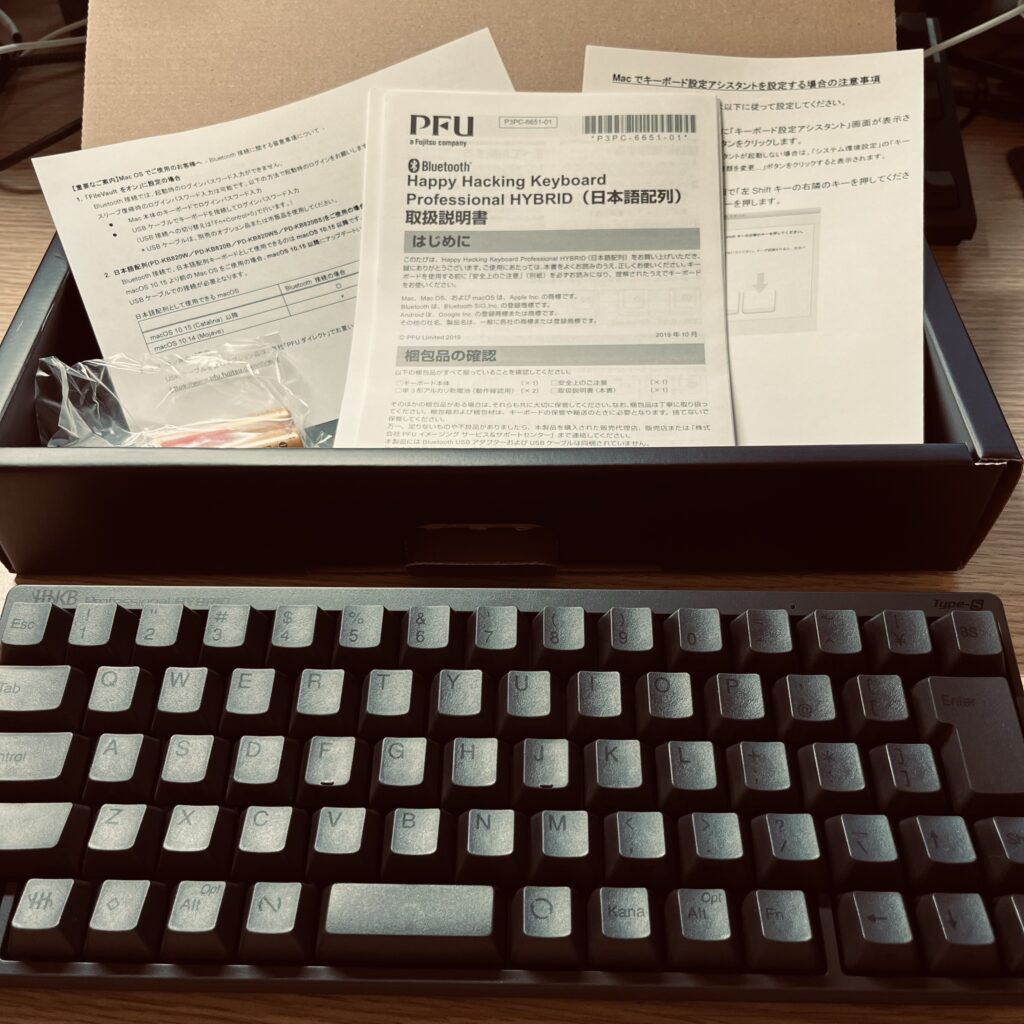
取扱説明書は、「Bluetoothのペアリング設定」や「キーボードを接続する機器の変更方法」「キーボードのキーの割り当ての変更方法」など重要な内容が記載されているので、必要に応じて確認ができるように保管しておきます。
HHKB HYBRIDの外観
HHKB Professional HYBRID Type-Sは、無駄なキーをごっそりと削ぎ落としたコンパクトなボディで人気です。実際に、REALFORCE SA R2と比較して確認してみましょう。
HHKBとREALFORCEの外観比較
画像の上がREALFORCE SA R2で、下がHHKB Professional HYBRID Type-Sです。

それぞれの外観を比較してみると、個人的には、以下のような印象です。
HHKB HYBRIDキーボードのタイピング評価
キーボードは、タイピングのしやすさが最も重要なポイントですよね。
キーボードの高さを3段階で調整できる
キーボードの裏面に2段階の高さのツメが収納されています。
低(なにもしない)、中のツメ、高のツメと3段階の高さ調整ができます。私は低のまま使っています。

HHKBとREALFORCEのキー配置の違い
HHKB Professional HYBRID Type-Sは、無駄なキーを削ぎ落とすことで、スリムでコンパクトなボディを実現しています。
ただし、REALFORCEと比べると、キーの数や配置が変わるため、タイピングのしやすさに影響がでないかが心配でした。
Controlは、全選択やコピー、カット、ペースト、保存など、ショートカットキーとして多用します。また、Shiftキーも、文字やファイルなどの対象を複数範囲選択するなどで多用します。
これらの配置が東プレ REALFORCE SA R2とHHKB Professional HYBRID Type-Sでは上下が逆転しているため、当初はとても使いづらいと感じました。
以下は、東プレ REALFORCE SA R2の「Ctrl」周りのキー配置です。
- REALFORCEの「Ctrl」キーは、「SHIFT」キー下に位置しています。
- 社給PCの「Let’s note」や私用の「Microsoft Surface」も同様の配置です。

以下は、HHKB Professional HYBRID Type-Sです。
- 「Control」キーは、「Shift」キーの上に位置しています。

DIPスイッチでキー配置をカスタマイズできる
キーの配置は、キーボードの背面に備えられている6つのスイッチのON/OFFで、簡単に切り替えできます。
説明書を確認すると、スイッチ2をONにすれば従来と同様のキー配置になります。
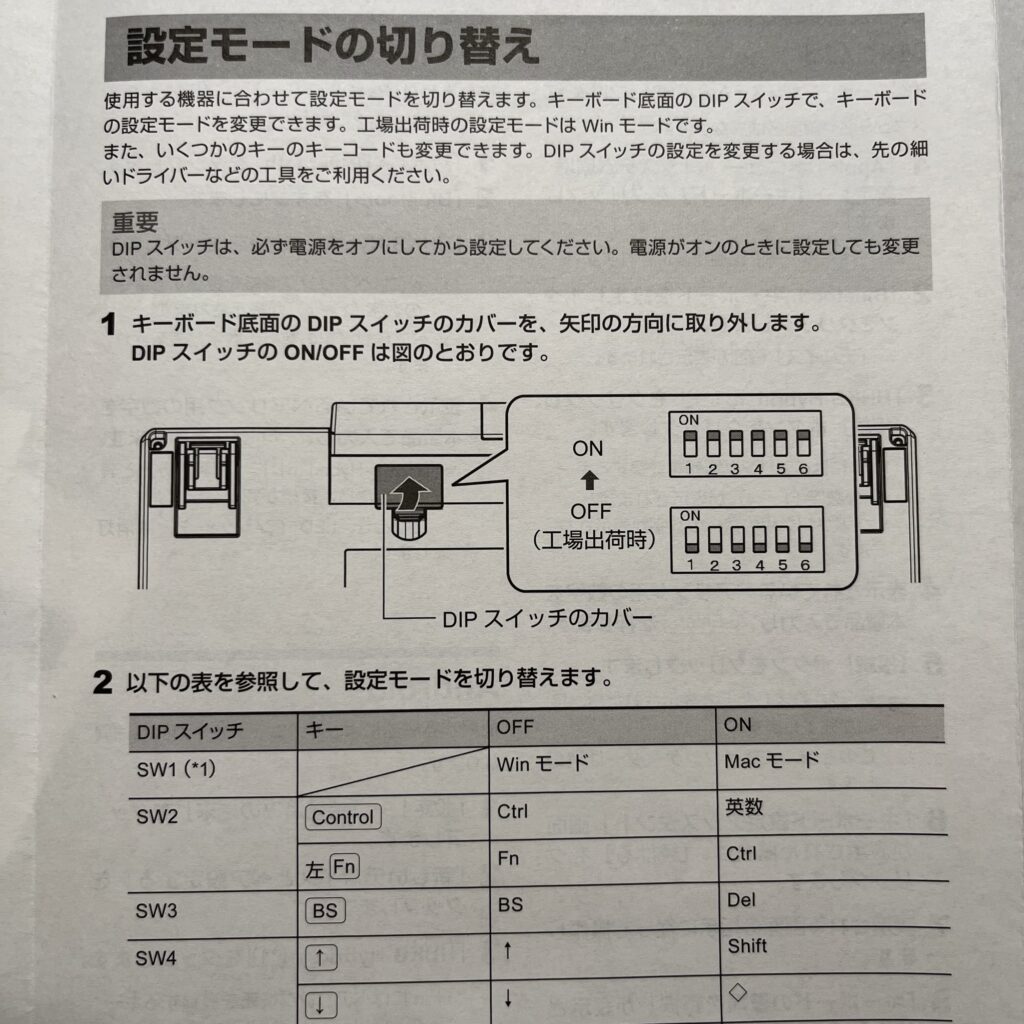
キーボード裏面のスイッチとは、こんな感じです。工場出荷時は、全てのスイッチがオフの状態なので、該当のスイッチ2だけを上にあげることであっさりと改善しました。

その理由は、こちらの記事「MacBook|ControlとCommandキーの変更方法【Mac初心者におすすめ】に記載していますので、気になる方は参考ください。
その他、キーの配置で気になったところは、Caps Lockがないことでしたが、
ので、こちらもすぐに問題解決できました。
その他は、今のところ特に気になるところはありません。
キーマップ変更ツールでキー配置をカスタマイズできる
DIPスイッチは、物理的なスイッチでキーの配置を変更する方法ですが、HHKBは、さらにソフトウェアで自由度の高いキー配置のカスタマイズが可能です。
私は、Windowsのアプリケーションキーがどうしても欲しくて、HHKBが提供する「キーマップ変更ツール」を使って割り当てました。
興味のある方は、こちらの記事「HHKBキーボード|Windowsアプリケーションキーをキーマップ変更ツールで割り当てる方法」を参考ください。
静電容量無接点方式
キーの仕様は、HHKB Professional HYBRID Type-Sも東プレ REALFORCE SA R2と同様に「静電容量無接点方式」です。

HHKBキーボードも静かで気持ちの良い打鍵感ですよ
この方式は、接点がないためチャタリングが発生せず、耐久性にも優れています。また、押下圧を45gとし、長時間の使用でも疲れにくい、軽く爽快なタッチを実現しています。
HHKB HYBRIDのBluetooth接続とデバイス切替
HHKB Professional HYBRID Type-Sは、ワイヤレス対応なので、Bluetoothで様々なデバイスと接続できるのが嬉しいですね。お気に入りのiPad mini6と接続してみました。
iPad mini6もHHKBもどちらもコンパクトなので、とってもお似合いです。

HHKB Professional HYBRID Type-Sとデバイスの接続を実際に使い続けてみた評価をまとめておきます。
社給PC、私用PC、タブレットと複数のデバイスと瞬時に接続先を切り替えることができ、とても便利です。
HHKB HYBRIDを購入した正直な感想
HHKB Professional HYBRID Type-S 日本語配列/墨を購入して大満足です!
HHKB HYBRIDのおすすめポイントをまとめておきます。
今後も評価を随時、アップデートしていきます。
ハイエンドキーボードの購入を検討されている方は、ぜひHHKB Professional HYBRID Type-Sを候補の一つとして検討してみてください。
現在、雪モデルも登場し、大人気です。
すまーとちゃんねるを閲覧いただきありがとうございました。








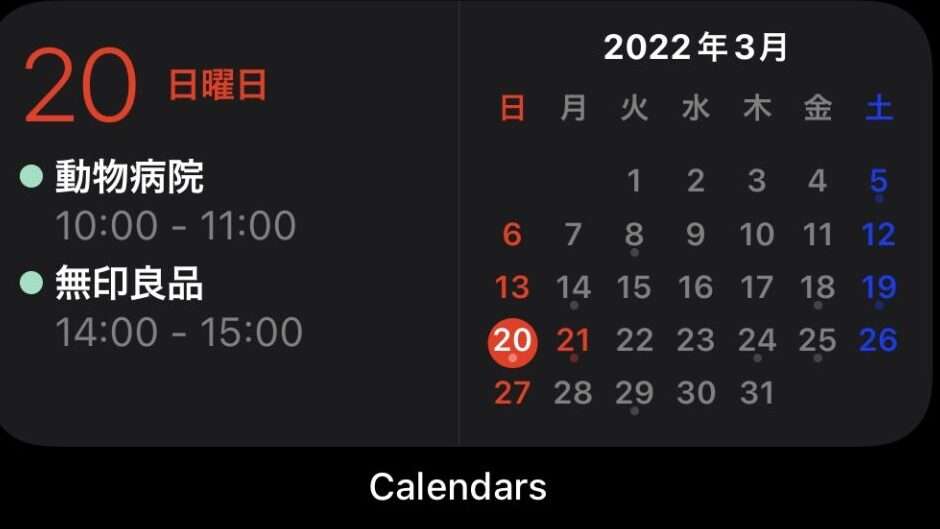
コメント